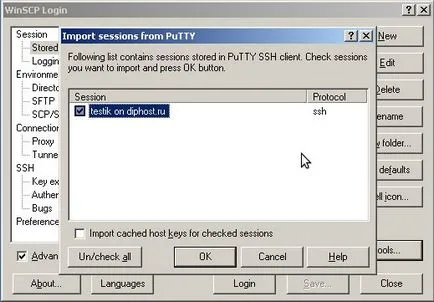Конфигуриране на WinSCP за връзка
Основна настройка
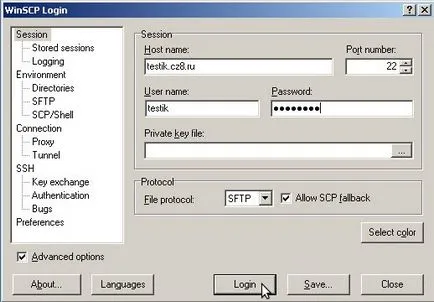
Не забравяйте да зададете цвета на фона на WinSCP панел. Цветът трябва да бъде избран така, че екип (ако има екип усилие), че е един и същ за всички. Много е важно, психологически и осигурява по-ефективен обмен на информация, като всеки ще свикне с възприемането на образи е в съответствие с традиционните пощенски марки. кликнете върху Избор на цвят (по-долу и на дясно Протокола от файла) и изберете цвят за да изберете цвета на панела.
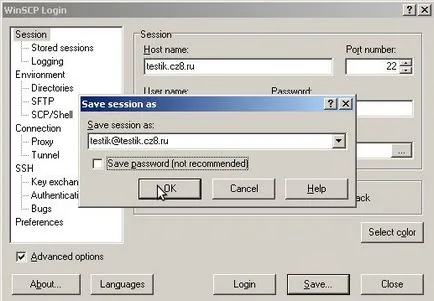
WinSCP ще се разпространи нашите профили записани списък кутия. Ако изберете нашата [email protected] и натиснете Вход
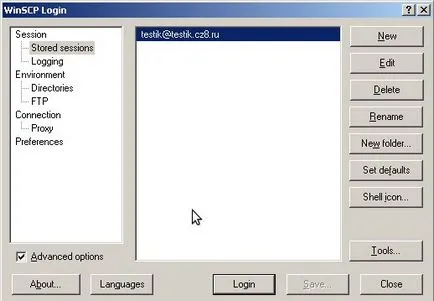
WinSCP ще започне да се установи връзка със сървъра и да поиска да се потвърди идентичността на сървъра:
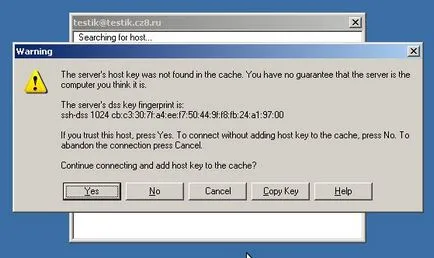
Ето как ще изглежда dvupanelnoe прозорец Norton Commander стил цвят мигрирали панел. Левият панел съдържа нашите компютърни файлове, а в дясно - файловете на хостинг:
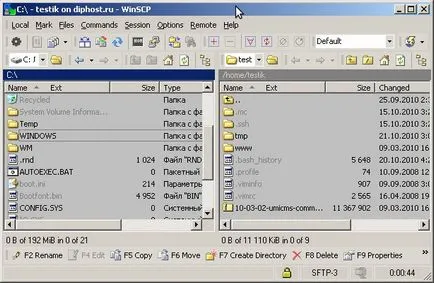
публичен ключ
WinSCP разбира формат PuTTY ключ. Следователно, за да започнем с това, трябва да се приема като основна процедура в PuTTY. или да вземе готов личен ключ. В прозореца за конфигурация, то се вписва в файла с частния ключ.
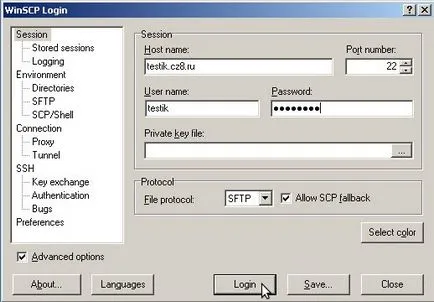
И не забравяйте да запазите профила.
Както PuTTY WinSCP удостоверяване агент може да се използва за съхранение на ключове. Това агент PuTTY Всъщност той използва. Ето защо, всички настройки са едни и същи агент с агент обстановка в PuTTY.
профили внос
WinSCP PuTTY да импортирате профили. В списъка с WinSCP профил в долния десен ъгъл е падащо меню Tools. Необходимо е да изберете вноса на линия. В резултат на списъка с профил PuTTY, изберете желания: